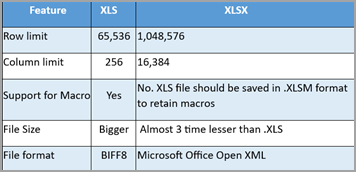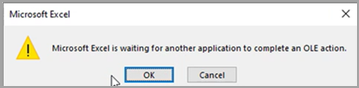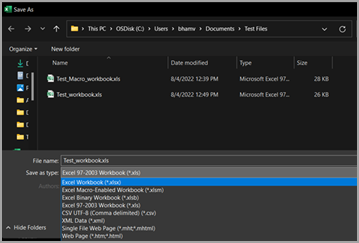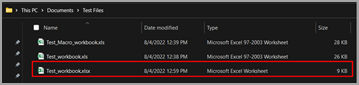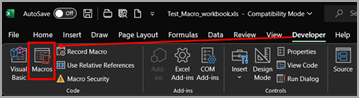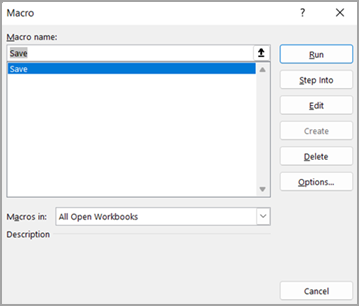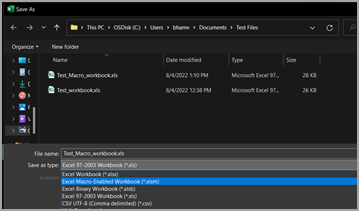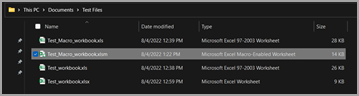Forskjeller mellom .xls og .xlsx og XLSM
Nedenfor tabellen gir oss noen grunnleggende forskjeller mellom .xls og .xlsx og .xlsm.
Problemer med konvertering av filformat fra .xls til .xlsx eller XLSM
Hvis du opplever noen av symptomene nedenfor, følger du fremgangsmåten nedenfor for å konvertere filene fra .xls til .xlsx, og hvis arbeidsbøkene (.xls) inneholder makroer, kan du konvertere dem til XLSM.
-
Treghet under åpning av arbeidsbøker med .xls filtype (problem 3)
-
Større filstørrelse med .xls filtype (problem 3)
-
Hvis du bruker .xls med makroer og får OLE-feilen som skjermbildet nedenfor (problem 4),
Obs!: Kontroller at du har en kopi eller sikkerhetskopi av de opprinnelige filene før du følger trinnene nedenfor. Etter konvertering må du kontrollere innholdet eller oppsettet for eventuelle endringer i den konverterte filen.
Fremgangsmåte for å konvertere til .xls filer til .xlsx
-
Hvis du vil bekrefte om filene er i .xls format, vil du se filtypen som Microsoft Excel 97–2003-regneark i Explorer.
-
Åpne arbeidsboken > Naviger til Fil > Lagre som > Bla gjennom – som åpner vinduet nedenfor. Kontroller at du er i riktig bane for å lagre arbeidsboken > Velg Excel-arbeidsbok (*.xlsx) under Lagre som type > Velg Lagre.
-
Lukk og åpne den lagrede arbeidsboken (.xlsx) på nytt for at endringene skal tre i kraft. Du vil se den konverterte arbeidsboken i samme mappe som typen Microsoft Excel-regneark som vist nedenfor:
Obs!: Du kan også legge merke til at filstørrelsen er redusert nesten tre ganger av den .XLS filstørrelsen.
Trinn for å kontrollere om .xls arbeidsbøker inneholder makroer
-
Først må vi kontrollere om .xls filene vi prøver å konvertere, har makroer. Følg fremgangsmåten nedenfor for å bekrefte.Åpne .xls arbeidsbok > Utvikler-fanen > Velg makroer-knappen som vist nedenfor
-
Dialogboksen åpnes som vist nedenfor. Hvis det finnes makroer, vises navnene i dette vinduet. Her er Lagre makroen som finnes i arbeidsboken.
Fremgangsmåte for å konvertere .xls (makroarbeidsbøker) til XLSM
-
Åpne den identifiserte .xls arbeidsboken som inneholder makroer.
-
Gå til Fil > Lagre som > Bla gjennom – som åpner vinduet nedenfor. Kontroller at du er i riktig bane for å lagre arbeidsboken > Velg Excel Macro-Enabled-arbeidsbok (*.xlsm) som vist nedenfor, og velg Lagre.
-
Ny arbeidsbok med samme filnavn med XLSM-filtype vil være tilgjengelig som vist nedenfor:
-
Lukk arbeidsboken for at endringene skal tre i kraft. Åpne på nytt, og kontroller om makroene kjører som forventet.
Tilleggsinformasjon fra Microsoft-artikler
Lagre en arbeidsbok i et annet filformat (microsoft.com)
Excel-formatering og -funksjoner som ikke overføres til andre filformater (microsoft.com)